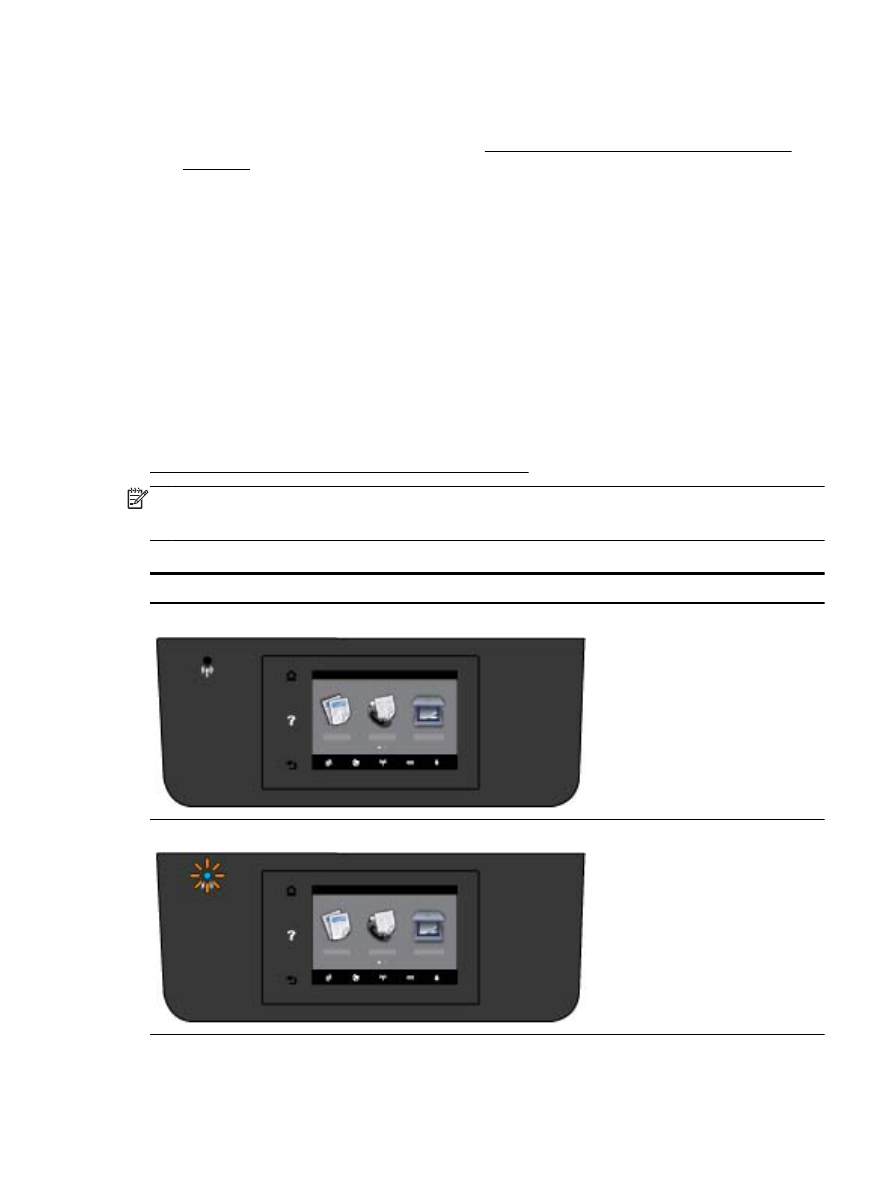
No se puede conectar la impresora de forma inalámbrica
Asegúrese de que usted ya ha configurado las capacidades inalámbricas de la impresora al
completar al finalizar la configuración de la conexión inalámbrica.
Para obtener más información acerca de la configuración de la conexión inalámbrica, consulte
Configure la impresora para la comunicación inalámbrica.
NOTA: Si la impresora admite conexiones Ethernet, compruebe que el cable Ethernet está
conectado a la impresora. Si conecta un cable Ethernet, se desactiva la función inalámbrica de la
impresora.
Tabla 10-1 Comprenda el comportamiento de la luz inalámbrica (802.11) de la impresora.
Descripción de la luz/patrón de luces
Explicación
La luz Sin cables está apagada.
La función inalámbrica de la impresora
está desactivada.
La luz Sin cables está encendida pero parpadea.
La función inalámbrica está activada pero
la impresora no está conectada a una
red.
La luz Sin cables está encendida y fija.
La función inalámbrica está activada y la
impresora está conectada a una red.
ESWW
Solución de problemas de red 117
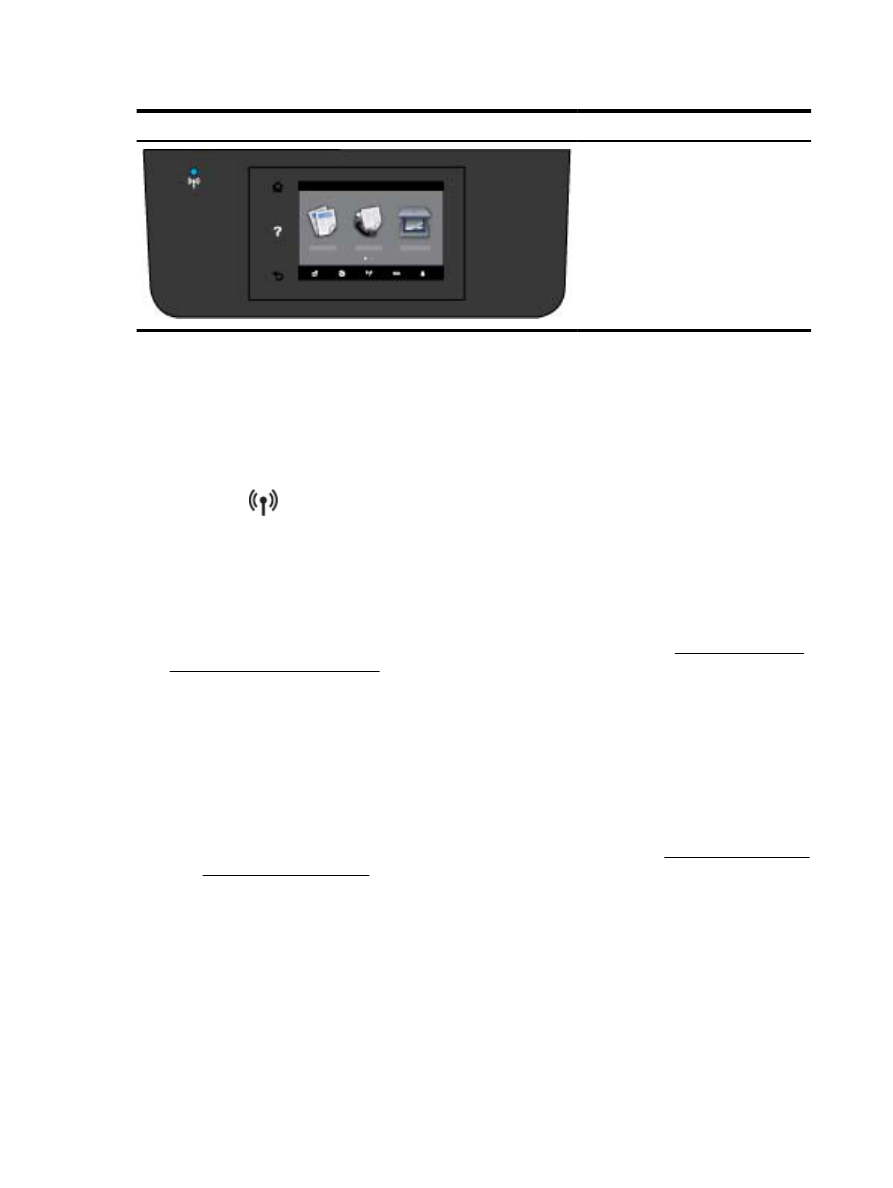
Tabla 10-1 Comprenda el comportamiento de la luz inalámbrica (802.11) de la impresora. (continuación)
Descripción de la luz/patrón de luces
Explicación
Siga los pasos a continuación para conectar la impresora de manera inalámbrica:
1.
Asegúrese de que la luz Inalámbrica (802.11) está encendida. Si la luz azul inalámbrica del
panel de control de la impresora no se enciende, puede que la función inalámbrica esté
desactivada.
Para activar la función inalámbrica de la impresora
a.
Toque
(el botón Sin cables) desde el panel de control de la impresora y luego toque
Ajustes.
b.
Toque Configuración inalámbrica.
c.
Presione el botón para activar la función inalámbrica de la impresora.
Si la luz inalámbrica azul parpadea, la impresora no está conectada a una red. Ejecute el
Asistente de configuración inalámbrica en la pantalla del panel de control de la impresora para
configurar la comunicación inalámbrica. Para obtener más información, vea Configuración de la
impresora en la red inalámbrica.
2.
asegúrese de que el equipo esté conectado a la red inalámbrica.
Si no puede conectar el equipo a la red, puede haber un problema de hardware con el router o
el equipo.
3.
Verifique que la dirección IP de la impresora no se haya alterado. Si la dirección IP de la
impresora ha cambiado desde que se instaló por primera vez, es necesario ejecutar la utilidad
Actualización de dirección IP para imprimir de nuevo. La utilidad Actualización de dirección IP
se instaló con el software.
a.
Abra el software de la impresora. Para obtener más información, vea Abra el software de la
impresora HP (Windows).
b.
Seleccione la utilidad Actualización de dirección IP.
Si se produce algún fallo en la prueba, revise el informe de prueba para saber cómo corregir el
problema y vuelva a realizar la prueba.
4.
Ejecute la prueba de servicio para asegurarse de que la conexión inalámbrica funcione
correctamente.
a.
Asegúrese de que la impresora esté encendida y de que haya papel en la bandeja.
b.
En la pantalla del panel de control de la impresora, toque Configurar.
118 Capítulo 10 Solución de problemas
ESWW
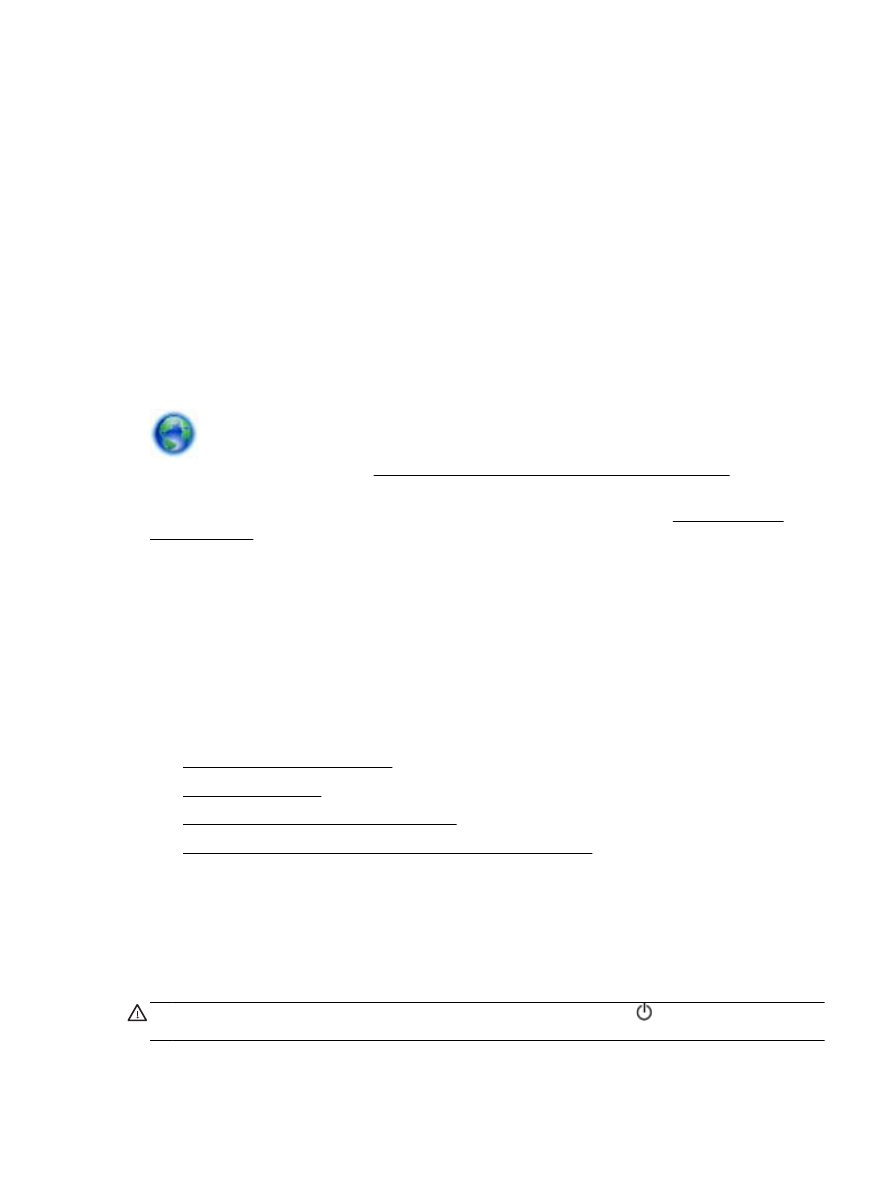
c.
Toque Configuración de red.
d.
Toque Imprimir informes.
e.
Toque Informe de prueba inalámbrica.
Si se produce algún fallo en la prueba, revise el informe de prueba para saber cómo corregir el
problema y vuelva a realizar la prueba.
5.
Reinicie los componentes de la red inalámbrica
a.
Apague el enrutador y la impresora.
b.
Apague el enrutador y la impresora y vuelva a encenderlos en el siguiente orden: primero
el enrutador y después la impresora.
Algunas veces, si apaga y vuelve a encender los dispositivos, se resuelven problemas de
comunicación de red. Si aún no puede conectarse, apague el enrutador, la impresora y el
equipo, y vuelva a encenderlos en este orden: primero el enrutador, luego la impresora y, a
continuación, el equipo.
Utilice este solucionador de problemas para ayudarle a conectar su impresora a la red, o que
estaba en red y ahora no lo está. Haga clic aquí para obtener más información en línea. Puede que
en este momento este sitio web no esté disponible en todos los idiomas.
Si sigue teniendo problemas, visite el Centro de impresión inalámbrica de HP (www.hp.com/go/
wirelessprinting). (Puede que en este momento este sitio web no esté disponible en todos los
idiomas). El sitio web contiene la información más reciente acerca de cómo configurar y utilizar la
impresora en una red inalámbrica, y la resolución de problemas en la conexión inalámbrica y
software de seguridad.
Si no logra establecer la conexión inalámbrica, también puede conectar la impresora a la red con un
cable Ethernet.